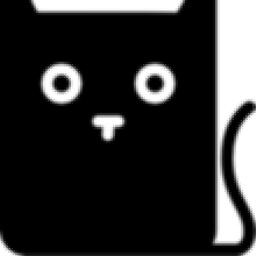
键盘和鼠标记录可以记录鼠标和键盘的操作过程,以便一次可以在软件上重播。在播放过程中,可以自动操作鼠标和键盘工作,很容易帮助用户完成一些重复的数据操作。处理表数据时,可以记录鼠标点击过程。重播记录的内容可以允许鼠标自动数据表数据。结合键盘记录功能,可以轻松输入数据内容。软件接口全部为中文,录制和播放可以通过快捷键控制。它适合需要记录鼠标动作的朋友。如果需要,您可以下载并体验它。
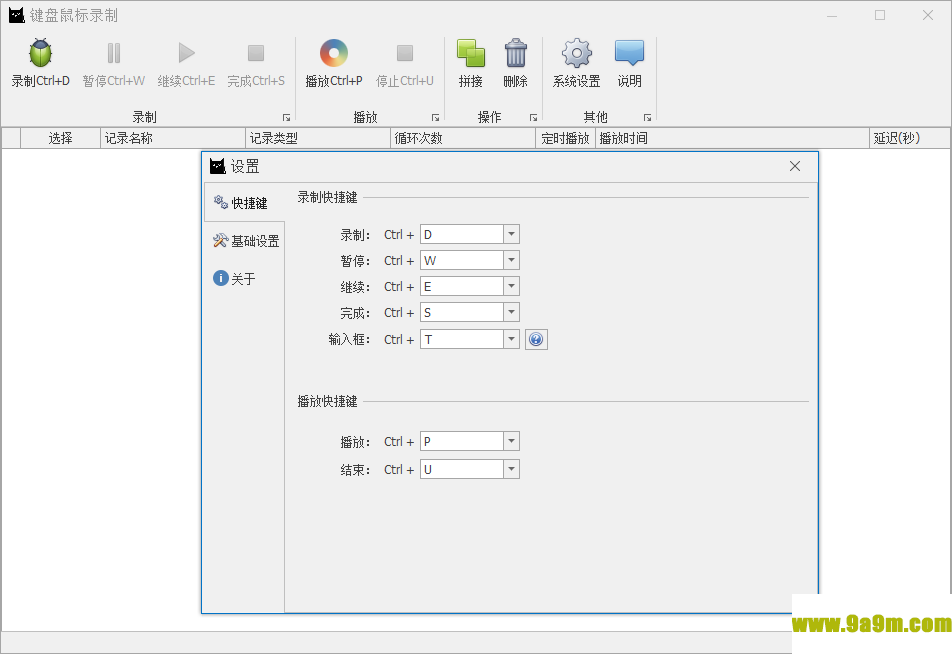
软件功能
1。键盘和鼠标记录功能很简单,您可以自动通过此软件单击鼠标。
2。重复单击任务可以直接录制脚本,以便软件可以自动单击鼠标
3。键盘的输入内容也可以通过此软件重新输入。
4。丰富的快捷键控制,记录CRL+D,暂停Ctrl+W,继续Ctrl+E
软件功能
1。键盘和鼠标录制软件可以记录各种鼠标和键盘操作
2。所有记录的内容都可以在软件接口上显示,以便将来轻松重播
3。您可以设置软件中的周期数并设置定时播放。
4。支持剪接功能,可以将方案拼接在一起以促进执行更多鼠标和键盘任务。
如何使用
1。键盘和鼠标记录提供了简单的记录功能。记住软件的快捷键。单击快捷键开始录制。
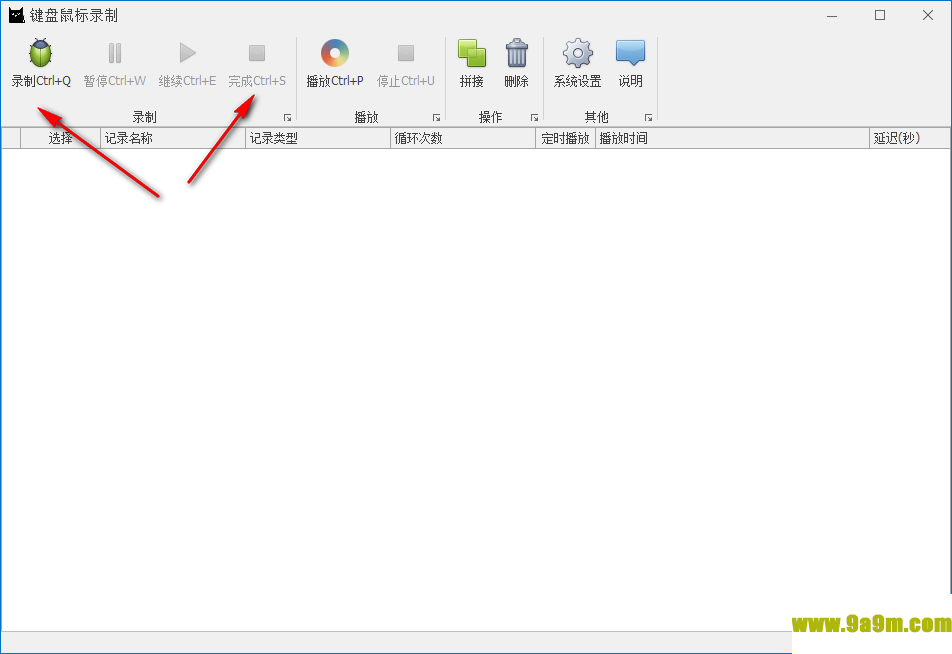
2。录制后,单击CTRL+S以弹出保存接口并输入计划名称。
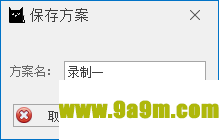
3。播放功能,检查列表的录制内容,单击“播放”按钮,并记住快捷键以停止播放
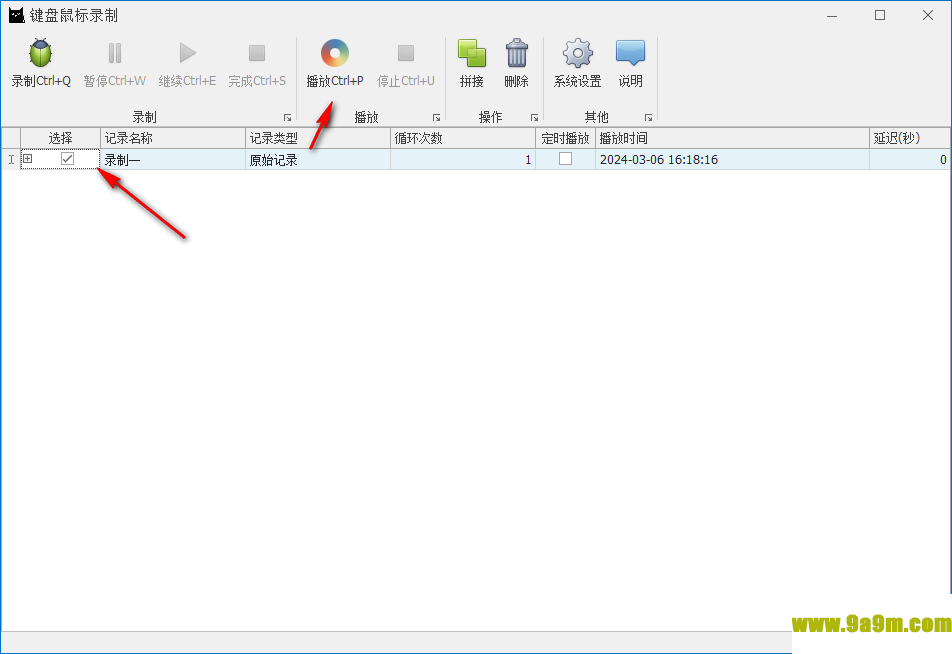
4。可以将剪接功能,直接拼接多个解决方案以及可以添加到软件中的新解决方案。
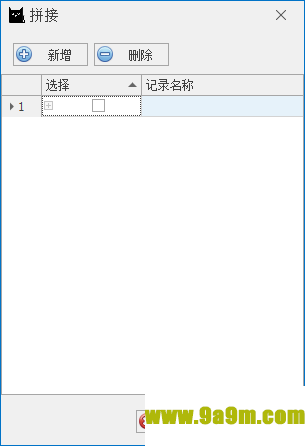
5。记录快捷键
记录:CTRL+Q
暂停:Ctrl+W。
继续:ctrl+e
完成:Ctrl+s
输入框:CTRL+t
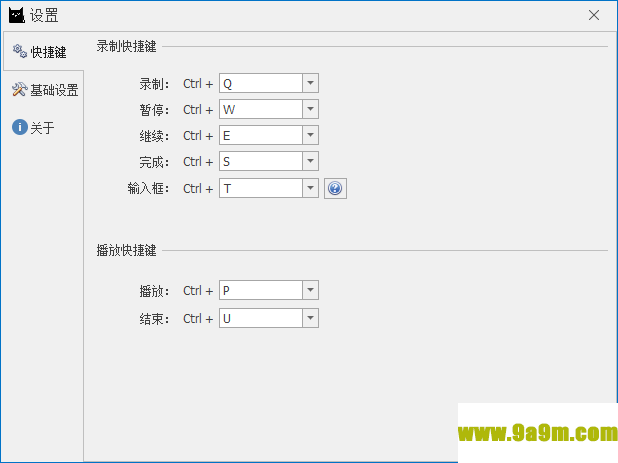
6。播放快捷键
播放:Ctrl+p
结束:ctrl+u
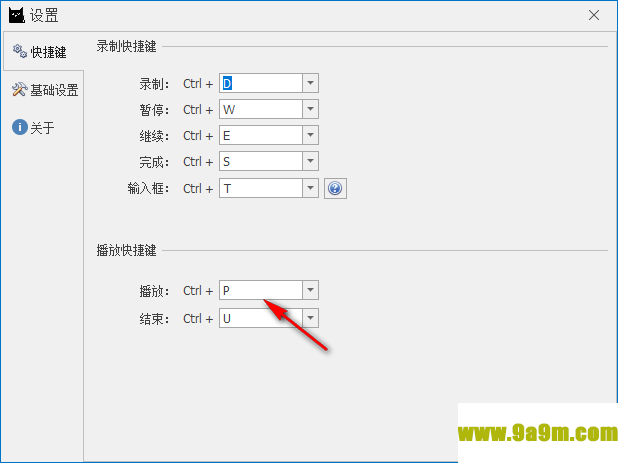
7。记录延迟设置功能,您可以设置延迟1秒以开始记录
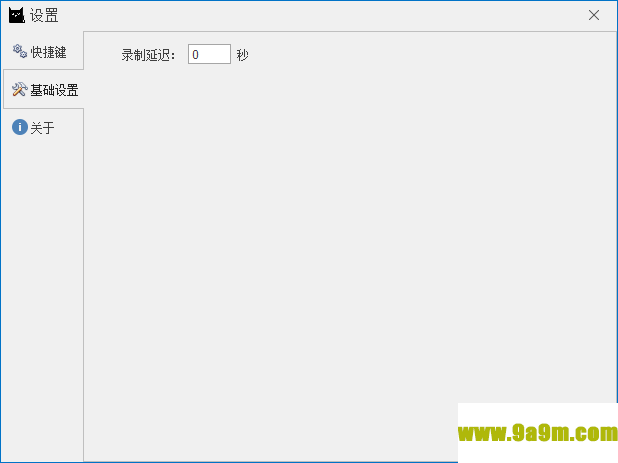
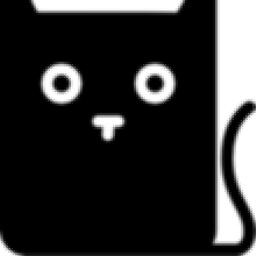
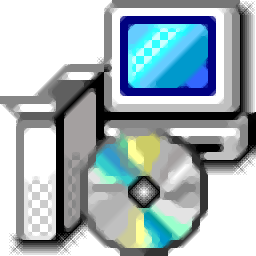
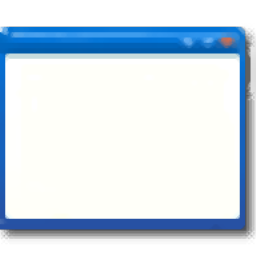
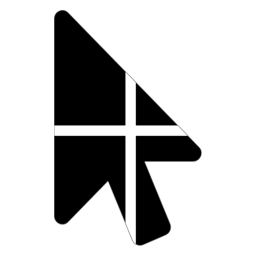

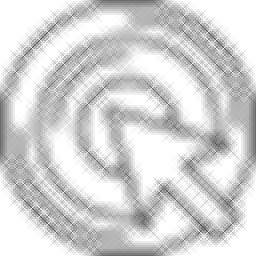

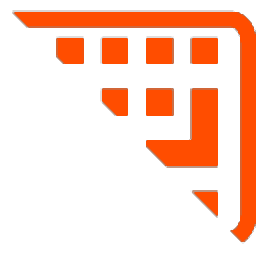
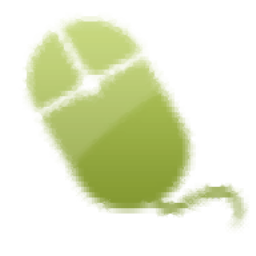
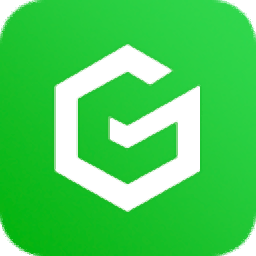
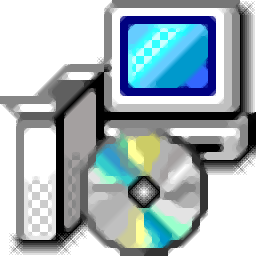
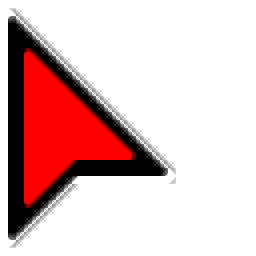
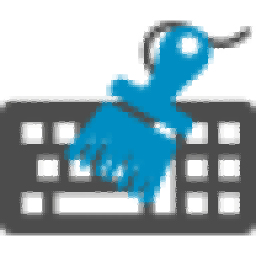
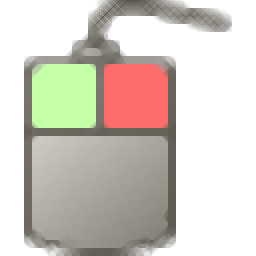
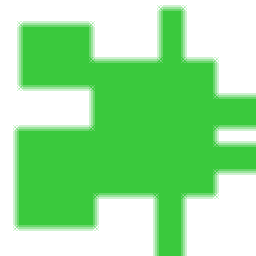

121.36MB
1117.83MB
2282.95MB
31.68GB
4353.11 MB
588.6M
6538.62MB
7102MB
8